Kako dodati emotikone poruka na Facebook Messenger

Kako dodati emotikone poruka na Facebook Messenger. Otkrijte kako koristiti razne emotikone za poboljšanje komunikacije.
Želite rotirati tekst i slike u PowerPointu tako da savršeno pristaju u vašu prezentaciju? Evo kako rotirati tekst i slike u programu Microsoft PowerPoint .
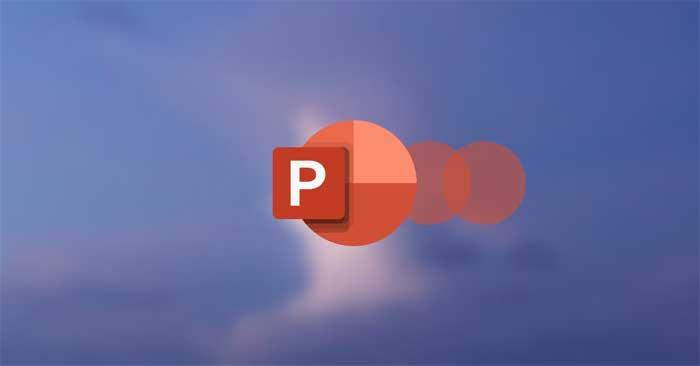
Prezentacija je bitna vještina u modernom životu. To uključuje sposobnost govora pred gomilom, stilskog ponašanja i stvaranja sadržaja. Ako prve dvije vještine morate sami vježbati svaki dan, stvaranje sadržaja postalo je jednostavnije zahvaljujući podršci specijaliziranog softvera.
Microsoft PowerPoint danas je jedna od najpopularnijih prezentacijskih platformi iz dobrih razloga. Softver nudi korisne značajke za stvaranje sadržaja na način na koji želite, od oblikovanja teksta, umetanja slika, videozapisa, mijenjanja efekata prijelaza i više.
Kada radite na prezentaciji, tekst i slike ne moraju slijediti tradicionalni format. Možete u potpunosti rotirati slike i tekst u programu PowerPoint kako želite. Ova radnja može učiniti sadržaj u članku impresivnijim. Kako to učiniti nije teško. Dolje su upute za rotiranje teksta i slika u programu Microsoft PowerPoint .
Kako rotirati tekst u PowerPointu
1. Otvorite PowerPoint prezentaciju .
2. Umetnite tekstni okvir odabirom Umetni , zatim kliknite Tekstni okvir .
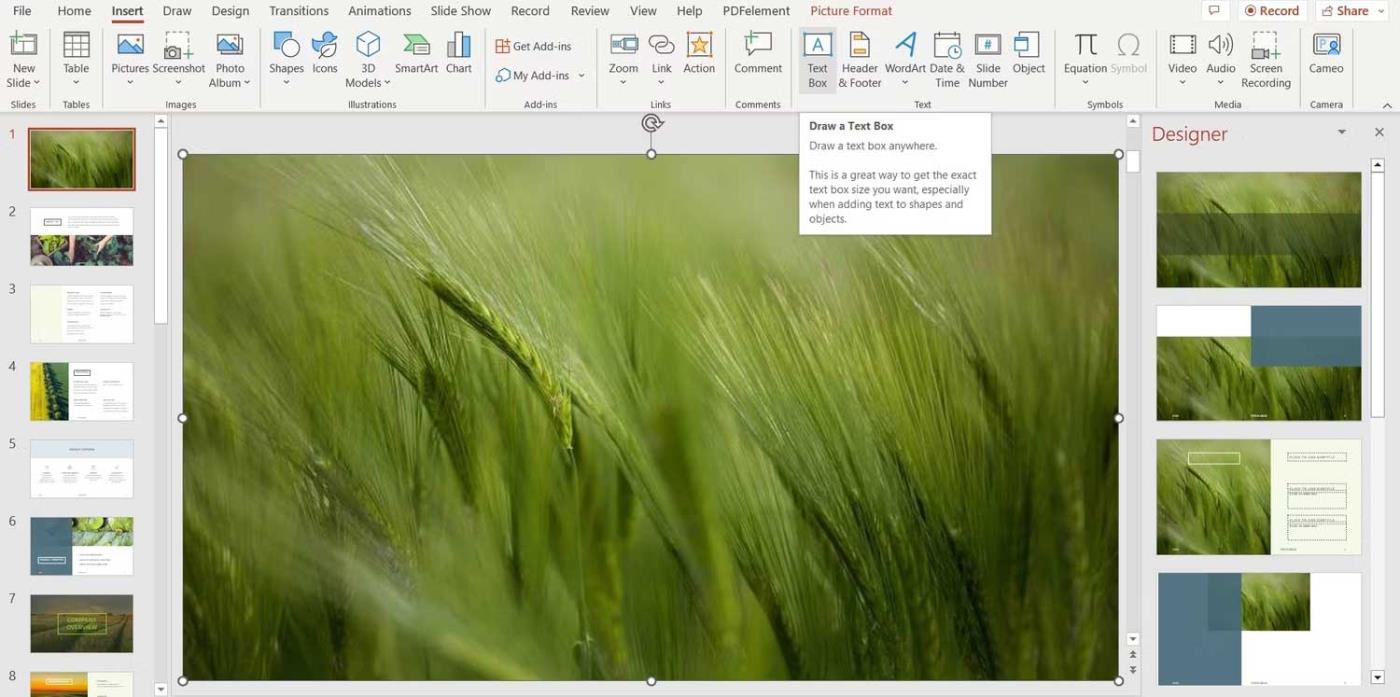
3. Povucite miš na mjesto na koje želite postaviti tekstualni okvir.
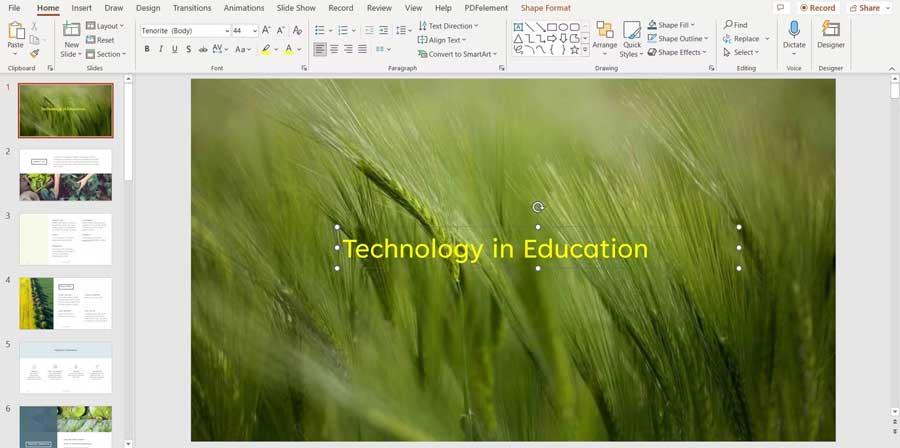
4. Unesite sadržaj u tekstni okvir.
5. Pritisnite zakrivljenu strelicu iznad tekstualnog okvira i zakrenite je na željeni položaj.

Kako rotirati slike u PowerPointu
Rotiranje slika u programu PowerPoint omogućuje vam korištenje postojećeg prostora na slajdu. Na taj način možete stvoriti impresivnu prezentaciju. Proces je vrlo jednostavan. Evo kako ovo funkcionira:
1. Otvorite PowerPoint.
2. Umetnite sliku klikom na Umetni , zatim odabirom Slike .
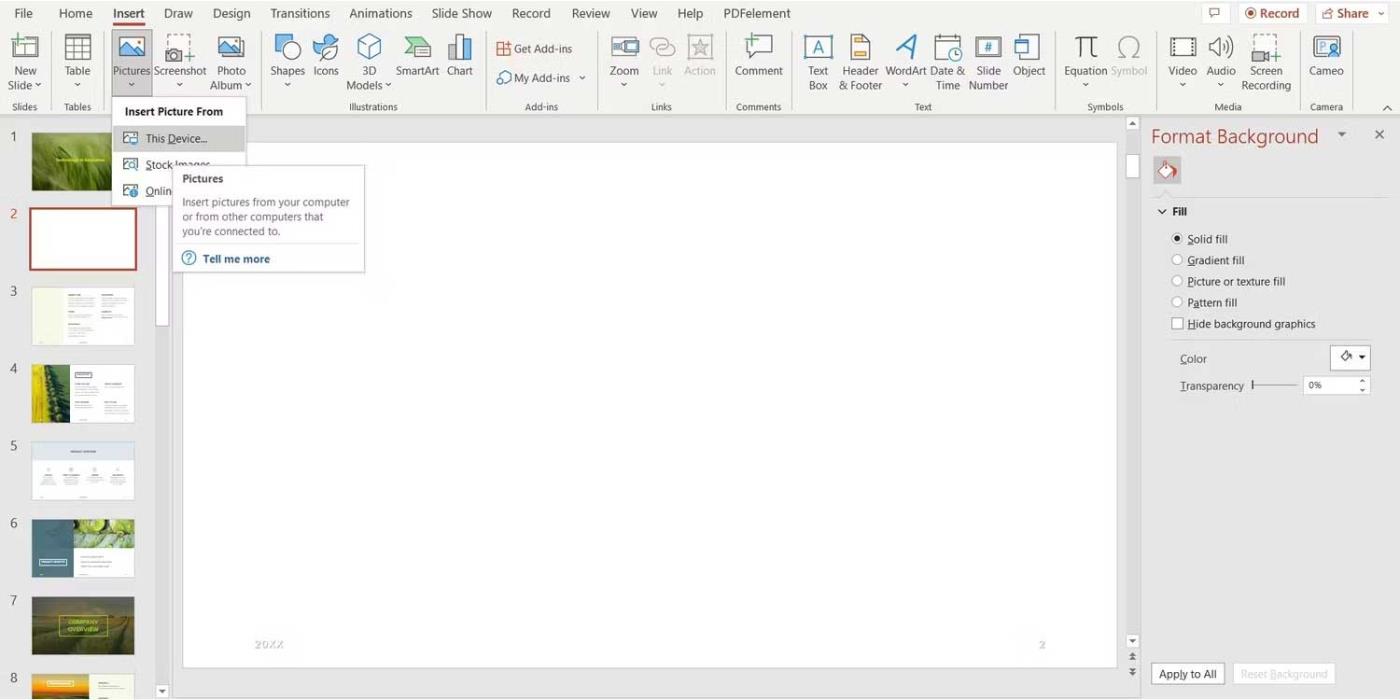
3. Odaberite mjesto na koje želite umetnuti fotografiju.
4. Odaberite fotografiju i idite na Format slike .
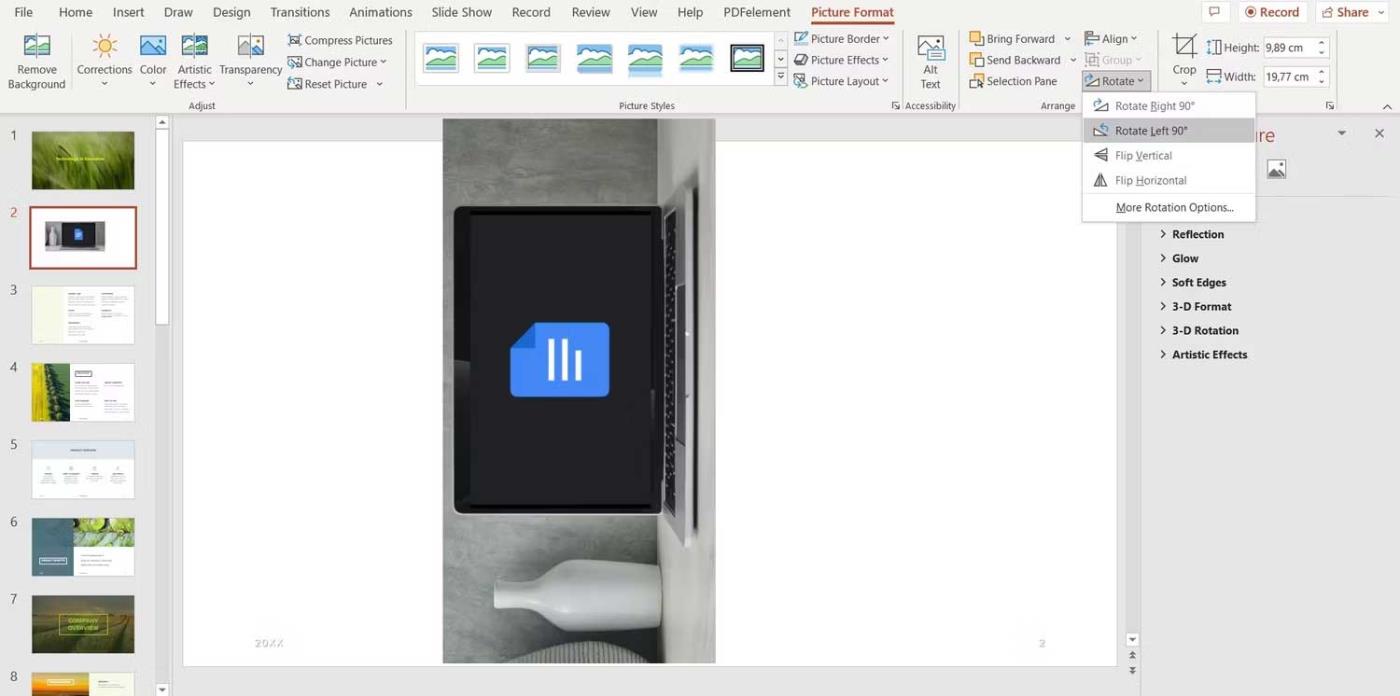
5. U odjeljku Rasporedi na gornjem izborniku kliknite Rotiraj da biste vidjeli opcije.
6. Ako imate točan kut rotacije koji želite, kliknite More Rotation Options .
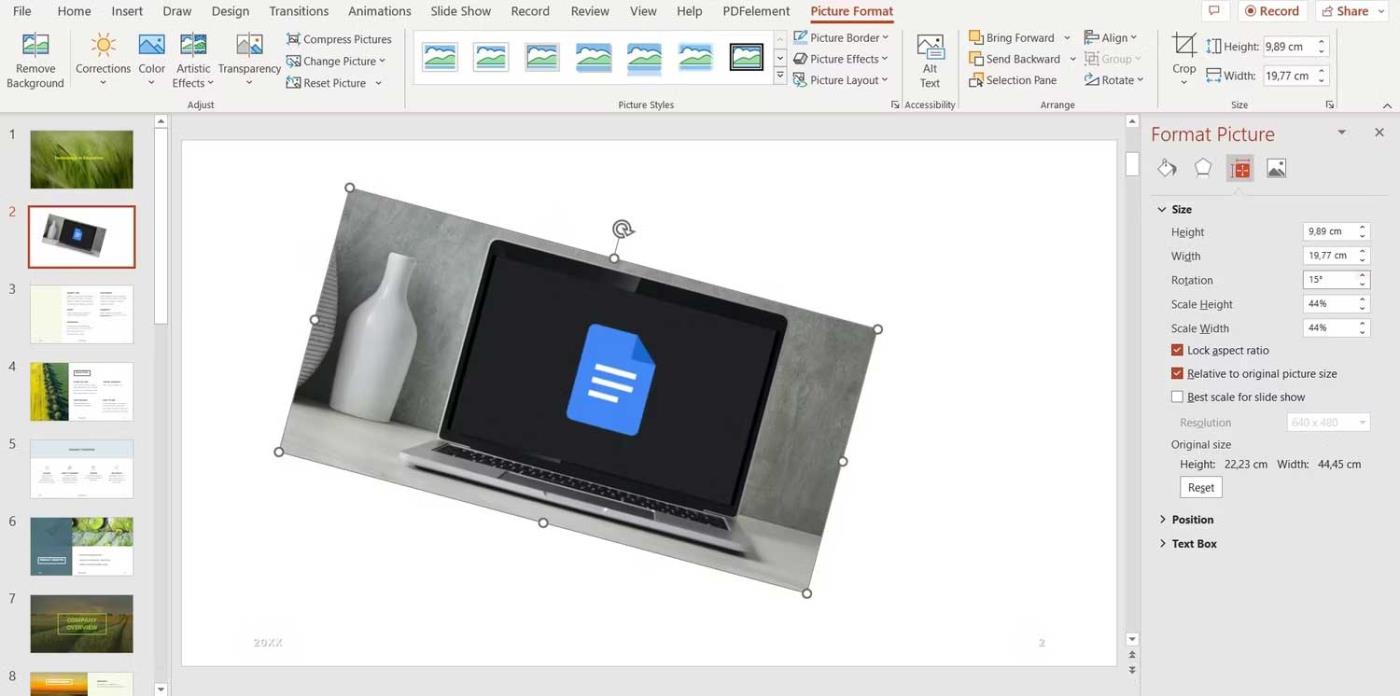
7. Koristite strelice u okviru Rotacija s desne strane za podešavanje kuta slike.
Ako želite uštedjeti vrijeme na PowerPointu, također možete slobodno rotirati tako da kliknete i povučete zakrivljenu strelicu na slici.
Ukratko, imate mnogo načina da PowerPoint prezentacije učinite privlačnima svojoj publici. Osim umetanja efekata, rotiranje slika i teksta također je dobar način. Kao što vidite, ovo nije previše teško. Samo slijedite gornje upute, možete slobodno rotirati tekst i slike u programu Microsoft PowerPoint kako želite.
Nadamo se da vam je ovaj članak koristan!
Kako dodati emotikone poruka na Facebook Messenger. Otkrijte kako koristiti razne emotikone za poboljšanje komunikacije.
Kako koristiti WiFi AR za provjeru snage Wi-Fi-ja, WiFi AR je jedinstvena aplikacija koja vam omogućuje provjeru jačine signala bežične mreže koristeći proširenu stvarnost.
Upute za pronalaženje spremljenih videa na Facebooku. Ako nakon spremanja videa u Facebookovu arhivu ne znate kako ga ponovno pogledati, ovaj vodič će vam pomoći.
Upute za uključivanje livestream obavijesti na Instagramu. Saznajte kako primati obavijesti o prijenosima uživo na Instagramu putem našeg jednostavnog vodiča.
Saznajte kako jednostavno možete izraditi naljepnice i ispisane omotnice u programu Word 365 / 2019 / 2016.
Detaljne upute za objavljivanje više fotografija na istoj Facebook priči. Saznajte kako učinkovito koristiti ovu značajku.
Kako koristiti efekte u programu Adobe Premiere Pro, efekte možete lako primijeniti kroz našu detaljnu uputu.
Prečaci u Blenderu koje korisnici trebaju znati. Ovaj vodič sadrži ključne prečace koji vam olakšavaju rad u Blenderu.
Saznajte kako provjeriti matičnu ploču računala koristeći različite metode - od naredbenog retka do CPU-Z. Ova uputa je korisna ako planirate nadogradnji vašeg osobnog računala.
Upute za izradu titlova za videozapise pomoću CapCuta. Ovaj članak će vam pokazati kako jednostavno uključiti titlove na Capcutu.








